Publicitate
 Este posibil ca Windows-ul să fie popular, dar nu este perfect. Există o serie de lucruri frustrante care pot apărea în timp ce utilizați un desktop Windows - de la Windows care dispărește de pe ecran, la ferestre de tip pop-up enervante și mesaje de notificare. Vă vom arăta cum să remediați rapid aceste frustrări obișnuite cu Windows și să reveniți la lucru (sau să vă jucați).
Este posibil ca Windows-ul să fie popular, dar nu este perfect. Există o serie de lucruri frustrante care pot apărea în timp ce utilizați un desktop Windows - de la Windows care dispărește de pe ecran, la ferestre de tip pop-up enervante și mesaje de notificare. Vă vom arăta cum să remediați rapid aceste frustrări obișnuite cu Windows și să reveniți la lucru (sau să vă jucați).
Acest articol nu acoperă frustrările pe care le puteți întâmpina în timp folosind Windows 8 Windows 8 în utilizare zilnică: cum este într-adevăr?Urăști Windows 8, nu-i așa? Nu l-ai folosit niciodată, nici măcar nu l-ai văzut în acțiune (altfel decât prin câteva videoclipuri YouTube), dar îl urăști. Nu are rost, este urât, este neîndoielnic... tu ... Citeste mai mult . Dacă doriți un meniu Start sau o modalitate de a porni direct pe desktop, asigurați-vă că verificați lista noastră de Porniți alternative de meniu pentru Windows 8 Meniu Start, Cum îmi este dor: 4 moduri de a crea un meniu de pornire pe Windows 8 Windows 8 a dat jos toporul din meniul Start. Aceasta este o caracteristică la care nimeni nu a acordat o atenție specială ani de zile, dar dispariția sa premergătoare a provocat tot felul de disperare. Nu numai... Citeste mai mult . Pentru a afla mai multe despre Windows 8, descărcați ghidul nostru gratuit pentru a începe cu Windows 8 Ghidul Windows 8Acest ghid de Windows 8 prezintă tot ce este nou în legătură cu Windows 8, de la ecranul de pornire asemănător tabletei până la noul concept „aplicație” până la modul desktop familiar. Citeste mai mult .
Bara de activități rătăcitoare
Dacă bara de activități a devenit netetată și se mișcă în jurul ecranului, de la margine la margine, puteți remedia rapid această problemă. Faceți clic pe bara de activități, țineți butonul mouse-ului în jos și trageți-l în partea de jos a ecranului. Faceți clic dreapta pe acesta și selectați Blocați bara de activități - acest lucru va împiedica bara de activități să se miște pe ecran.
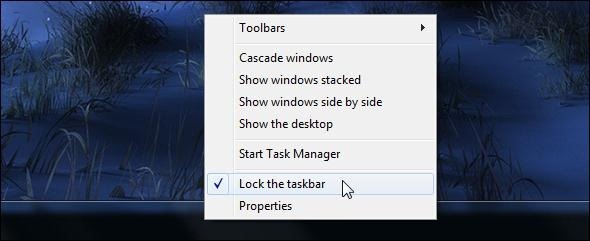
Desigur, dacă doriți să mutați bara de activități pe o altă margine a ecranului, puteți să faceți clic dreapta pe ea, să o deblocați și să o trageți pe o altă margine. Asigurați-vă că îl blocați când ați terminat.
De asemenea, puteți modifica locația barei de activități din dialogul de proprietăți al barei de activități. Faceți clic dreapta pe bara de activități, selectați Proprietăți, și utilizați butonul Locația barei de activități opțiune pe ecran.
Bara de activități Extra-Large
Dacă bara de activități este prea înaltă, este posibil să o redimensionați din greșeală. Pentru a-l micsora, mai întâi asigurați-vă că este deblocat (faceți clic dreapta pe acesta și asigurați-vă că Blocați bara de activități este deasupra).
Mutare cursorul mouse-ului Obosit de cursorul mouse-ului? Înlocuiți-l cu ceva proaspăt și frumos [Windows]Să ne confruntăm, cursoarele de mouse incluse cu Windows îmbătrânesc. Deși s-au observat câteva modificări de-a lungul anilor, acel cursor alb al mouse-ului a rămas în mare parte același timp de peste ... Citeste mai mult în partea de sus a barei de activități. Veți vedea că apare un cursor săgeată. Faceți clic și glisați pentru a reduce bara de activități. Asigurați-vă că blocați bara de activități când ați terminat.
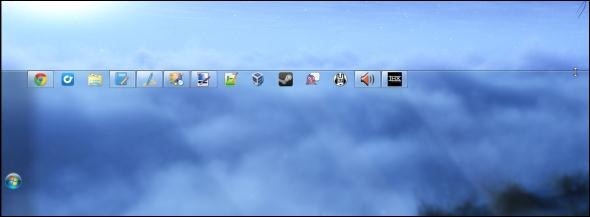
Bara de activități ascunsă
Dacă bara de activități este ascunsă și apare doar când mutați cursorul la ea, puteți împiedica să se ascundă. Faceți clic dreapta pe bara de activități, selectați Proprietățiși debifează butonul Auto-ascunde bara de activități Caseta de bifat.
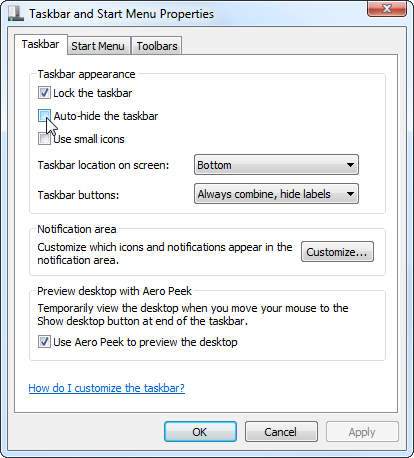
Dacă doriți ca bara de activități să se ascundă automat, așa nu te va distrage 3 moduri de a opri multitasking-ul și a fi concentrat pentru a fi mai eficient și mai productiv [Windows]La MakeUseOf am scris nenumărate articole despre cum să faceți multitask. După cum se dovedește, însă, multitasking se încurcă cu creierul tău. Cercetările arată că oamenii care fac multitask sunt „mai susceptibili la interferențe din ... Citeste mai mult , în schimb, puteți activa funcția Auto-ascunde bara de activități opțiune de aici.
Salvam o fereastră pierdută
Ferestrele aplicațiilor reușesc uneori să scape de pe ecran. Este posibil să vedeți o parte a ferestrei, dar să nu puteți apuca bara de titlu și să o trageți înapoi pe ecran sau este posibil să nu vedeți deloc o parte a ferestrei.
Pentru a salva o fereastră pierdută, readucând-o în zona vizibilă a ecranului dvs., țineți apăsată tasta Shift, faceți clic dreapta pe pictograma acesteia pe bara de activități și faceți clic pe Mutare opțiune. Apăsați tastele săgeată de pe tastatură pentru a muta fereastra, mutând-o înapoi spre zona vizibilă a ecranului.
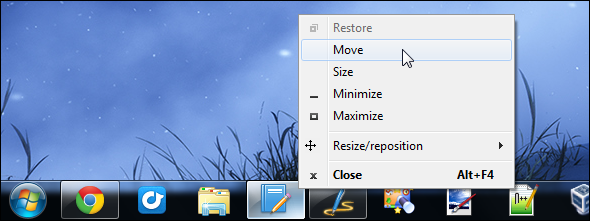
Dezactivați Sfaturile pop-up
Multe programe Windows folosesc sfaturi în stil „balon” care apar din zona dvs. de notificare (cunoscută și sub numele de tavă pentru sistem). Dacă nu doriți niciodată să vedeți niciunul dintre aceste sfaturi de balon, le puteți dezactiva complet. Acest lucru nu va afecta programele care implementează propriile sfaturi, doar cele care utilizează sfaturile în stil balon incluse cu Windows.
Dacă nu doriți să vedeți sfaturi, va trebui să le dezactivați în registru. Apăsați tasta Windows, tastați regeditși apăsați Enter. Căutați la cheia următoare din editorul de registru:
HKEY_CURRENT_USER \ Software \ Microsoft \ Windows \ CurrentVersion \ Explorer \ avansat
Faceți clic dreapta pe panoul din dreapta, indicați Nouși selectați Valoarea DWORD.

Denumiți valoarea DWORD EnableBalloonTips. Faceți dublu clic pe el și introduceți o valoare din 0.

Deconectați-vă de Windows sau reporniți computerul. Modificările dvs. vor avea efect atunci când vă conectați.
Dezactivați notificările din centrul de acțiune
Centrul de acțiune inclus cu Windows oferă o varietate de mesaje, inclusiv despre cele disponibile Actualizări Windows De ce aplicațiile nu mă pot actualiza și ar trebui să ascult? [Windows]Notificările de actualizare software par un însoțitor constant pe fiecare computer. Fiecare aplicație dorește să actualizeze în mod regulat și ne trimit notificări până când dăm și actualizăm. Aceste notificări pot fi incomode, în special ... Citeste mai mult , ta firewall Cum funcționează un firewall? [FaceUseOf Explică]Există trei programe software care, după părerea mea, constituie coloana vertebrală a unei configurații decente de securitate pe computerul de acasă. Acestea sunt anti-virus, firewall și managerul de parole. Dintre acestea, ... Citeste mai mult și dacă aveți program antivirus Comparație antivirus gratuită: 5 opțiuni populare merg de la piciorCare este cel mai bun antivirus gratuit? Aceasta este printre cele mai frecvente întrebări pe care le primim la MakeUseOf. Oamenii vor să fie protejați, dar nu vor să plătească o taxă anuală sau să o folosească ... Citeste mai mult instalat. Există, de asemenea, mesaje care vă solicită executați copii de rezervă obișnuite Ghidul de rezervă și restaurare WindowsSe întâmplă dezastre. Dacă nu sunteți dispus să vă pierdeți datele, aveți nevoie de o rutină bună de backup pentru Windows. Vă vom arăta cum să pregătiți copii de rezervă și să le restaurați. Citeste mai mult și rezolvați problemele cu Windows sau aplicațiile dvs. atunci când apar blocaje sau înghețuri.
Dacă nu doriți să vedeți niciodată aceste mesaje, puteți dezactiva complet toate notificările din centrul de acțiune. Mai întâi, deschideți Centrul de Acțiuni făcând clic pe pictograma în formă de steag din tava de sistem și selectând Centru de acțiune deschis. Apasă pe Modificați setările Centrului de acțiune opțiune din bara laterală și debifează toate tipurile de notificări pe care nu doriți să le primiți.

Dacă încă mai întâlniți alte notificări enervante pe desktop, citiți 5 Distragerea notificărilor desktop și cum să le dezactivezi 5 Distragerea notificărilor desktop și cum să le dezactiveze [Windows]Când lucrați la un computer, este nevoie de o putere de voință echitabilă pentru a rezista încercării de a face multitask. Dar chiar dacă reușiți să vă restrângeți, multe programe reușesc să arunce ... Citeste mai mult .
Restaurați pictogramele zonei de notificare ascunse
Zona de notificare Windows a fost cândva un loc simplu pentru aplicațiile care rulează de lungă durată și pictogramele de sistem. Cu toate acestea, a fost abuzat de atâtea programe încât acum există mai multe modalități de a ascunde și de a afișa pictogramele care apar aici. Dacă o icoană este ascunsă, în general, o veți găsi ascunsă în spatele pictogramei săgeată.
Cu toate acestea, pictogramele de sistem pot fi ascunse în două moduri. O pictogramă de sistem - cum ar fi pictogramele de volum, putere sau Wi-Fi - poate fi ascunsă în spatele săgeții sau dezactivat în întregime. Pentru a controla ce pictograme sunt afișate în tava de sistem, faceți clic dreapta pe bara de activități, selectați Proprietățiși faceți clic pe butonul Personalizează buton sub Notificare zonă.
Utilizați opțiunile de aici pentru a controla ce pictograme sunt afișate. Puteți activa sau dezactiva pictogramele sistemului făcând clic pe legătura sau dezactivarea pictogramelor sistemului. Suntem acoperiți gestionarea și ordonarea pictogramelor tăvii sistemului Gestionați și îndepărtați tava de sistem Windows 7Fiecare utilizator Windows a văzut tava de sistem Windows (cunoscută și sub denumirea de zonă de notificare) înfundată în timp. Am fost acoperite dezactivarea notificărilor desktop distractive în trecut, dar ce se întâmplă dacă icoanele în sine sunt ... Citeste mai mult în trecut - consultați articolul respectiv pentru mai multe detalii și trucuri.
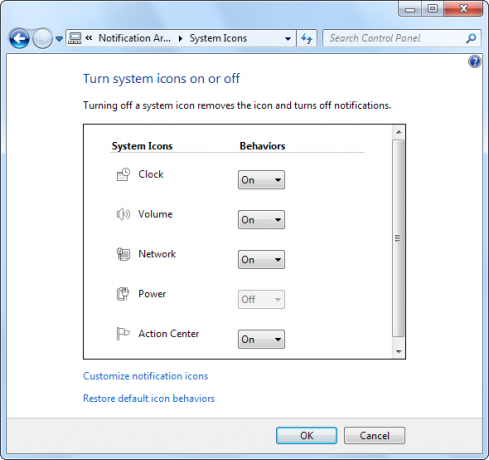
V-ați confruntat cu alte frustrări comune în timp ce utilizați Windows? Lasă un comentariu și împărtășește orice soluții pe care le-ai găsit!
Credit imagine: Frustrated Man and Computer via Shutterstock
Chris Hoffman este un blogger de tehnologie și dependent de tehnologie, care trăiește în Eugene, Oregon.